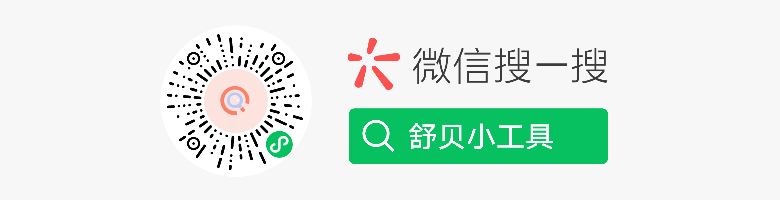好久没更新博客了,这几天给电脑重新搭建了一下apache+php+mysql的php开发环境,那今天写一写,跟大家分享一下是如何搭建的。
PHP集成开发环境有很多种,比如XAMPP、ApmServ等“傻瓜式”集成安装包,我们只需要一键安装就能轻松把PHP环境给搭建好,但是这种安装方式不是很灵活,软件的自由组合不方便,适合初期的同学们学习,但它并不利于我们深入的学习。所以还是手工搭建PHP开发环境会比较好,我们需要哪个模块自己安装,哪个软件需要升级,直接升级那个软件就行了,并不影响其他软件,非常灵活、方便。
下面就来讲一下是如何搭建的。
一、准备工作,下载所需软件
Apache ( httpd-2.2.22-win32-x86-openssl-0.9.8t.msi )
PHP ( php-5.3.10-Win32-VC9-x86.zip )
MySQL ( mysql-5.5.20-win32.msi )
点击打包下载…
二、安装软件
安装Apache : 双击安装,与安装QQ等软件差不多,在填Server Infomation时,并没有特殊规定,只要输入的信息符合格式就ok。





安装完成之后,在浏览器输入http://localhost,如果显示如下图所示的“It Works!”,表示Apache已经安装成功。

安装PHP : 将php-5.3.10-Win32-VC9-x86.zip解压到一个目录即可。(本教程以我将其解压到”E:/amalaphp/php”为例)
安装MySQL : 双击安装,默认下一步,如果需要更改安装目录,则在Choose Setup Type选择Custom。(如下图,本教程将其安装在”E:/amalaphp/MySQL Server 5.5″目录下为例)




安装完成后开始配置MySQL,全部保持默认选项点击下一步即可,但最好将MySQL默认编码改为utf8,在Modify Security Settings选项中设置mysql密码,输入两次密码即可完成,最后点Execute完成配置,点击Finish完成。





三、整合Apache+PHP+MySQL
Apache : 首先修改Apache的配置文件,让Apache支持解析PHP文件。Apache配置文件在Apache安装目录的conf目录下的httpd.conf。
1. 让Apache可以解析php文件,在配置文件中找到
#LoadModule vhost_alias_module modules/mod_vhost_alias.so
在下一行添加 (红色的部分是根据PHP的所在目录而定的)
LoadModule php5_module “E:/amalaphp/php/php5apache2_2.dll”
PHPIniDir “E:/amalaphp/php”
AddType application/x-httpd-php .php .html .htm
2. 在配置文件中找到
DirectoryIndex index.html
改为
DirectoryIndex index.php index.html
3. 修改Apache站点目录,在配置文件中找到(Apache安装的目录不同,显示的值不一样)
DocumentRoot “E:/amalaphp/Apache/htdocs”
改为
DocumentRoot “E:/www/htdocs”
再找到
<Directory “E:/amalaphp/Apache/htdocs“>
改为
<Directory “E:/www/htdocs“>
PHP : 先把目录下的php.ini-development文件改名为php.ini,作为PHP的配置文件。接下来修改php.ini。
1. 设置PHP扩展包的具体目录,找到
; On windows:
; extension_dir = “ext”
改为 (值是ext文件夹的目录)
; On windows:
extension_dir = “E:/amalaphp/php/ext”
2. 开启相应的库功能,找到需要开启的库的所在行
;extension=php_curl.dll
;extension=php_gd2.dll
;extension=php_mbstring.dll
;extension=php_mysql.dll
;extension=php_mysqli.dll
;extension=php_xmlrpc.dll
去掉前面的分号(注释),即改为
extension=php_curl.dll
extension=php_gd2.dll
extension=php_mbstring.dll
extension=php_mysql.dll
extension=php_mysqli.dll
extension=php_xmlrpc.dll
3. 设置时区,找到
;date.timezone =
改为
date.timezone = PRC
(其中PRC:People’s Republic of China 中华人民共和国)
配置完成,检测一下配置是否成功。重启Apache(win系统重启Apache:在桌面开始菜单中选择运行,输入services.msc,找到apache,右键重启),在站点目录下新建文件phpinfo.php,输入内容:
phpinfo();
?>
打开浏览器输入http://localhost,显示如下内容,则安装成功,并且成功关联MySQL。


可以新建一个php文件测试php和mysql数据库是否关联成功
在网站根目录下创建一个testsql.php 文件,内容为:
$host = “localhost”;
$user = “root”;
$password = “root”;//root改成你的mysql密码
$link=mysql_connect($host,$user,$password);
if(!$link) echo “<h1>php和mysql数据库关联失败!</h1>”;
else echo “<h1>php和mysql数据库关联成功!</h1>”;
mysql_close();
?>
打开浏览器输入http://localhost/testsql.php,看数据库是否关联成功。
至此,apache+php+mysql的php开发环境已经搭建完成。另外,我们还需要安装phpmyadmin来管理数据库,这部分我将在下面的博文章更新发布。